Dell Mobile Connect on lihtne telefoniühendus Delli sülearvutiga ja mitte ainult

- 5040
- 1642
- Simon Denesik
Tänapäeval on Androidi või iPhone'i nutitelefoni ühendamiseks Wi-Fi ja Bluetoothi ühendamiseks üha rohkem rakendusi, et saada teatisi, saata SMS-i arvutist, helistage telefoni kaudu sülearvutist, pääsege fotodele ja muudele fotodele ja muudele fotodele ja muule failid telefonis. Üks neist rakendustest on Dell Mobile Connect, kes on mõeldud spetsiaalselt selle kaubamärgi sülearvutite omanikele, mida saab käivitada teiste tootjate seadmetes.
Need juhised Dell Mobile Connecti installimisel, sealhulgas mitte toetatud süsteemides ja utiliidi võimaluste kohta. Sarnased lahendused: Intel Unison (iPhone'i ja Androidi ühendamiseks Windows 11 -s), Windowsiga suhtlemine, ehitatud rakenduses „Teie telefon” Windows 10.
- Kuidas Dell Mobile Connecti alla laadida ja installida (sealhulgas toetatud seadmeid)
- Telefoni ühendamine sülearvutiga
- Dell Mobile Connecti kasutamine
Installimine Dell Mobile Connect sülearvutis või arvutis
Enne jätkamist, eriti kui see ei käsitle Delli sülearvutit, vaid mõne teise kaubamärgi või lauaarvuti kohta, on kaks olulist nõuet, nii et saate kasutada Dell Mobile Connecti: Windows 10 opsüsteemi ja tavalist Bluetooth -moodulit. Samuti Android 6-10 versioon telefonis, kui seda OS-i kasutatakse. Kui tingimused on täidetud, siis:
- Laadime draiveri alla ja installime ametlikult Delli veebisaidilt (seal on ka ametlikult toetatud Delli sülearvutite nimekiri) https: // www.Dell.Com/tugi/kodu/ru/ru/rudhs1/draiverid/draiversDetails?DriverId = 2MGX1

- Läheme Microsofti poe App Store'i ja otsime otsingu kaudu Dell Mobile Connecti rakendust, installige see. Kui installimine pole saadaval, loeme teavet lähemalt.
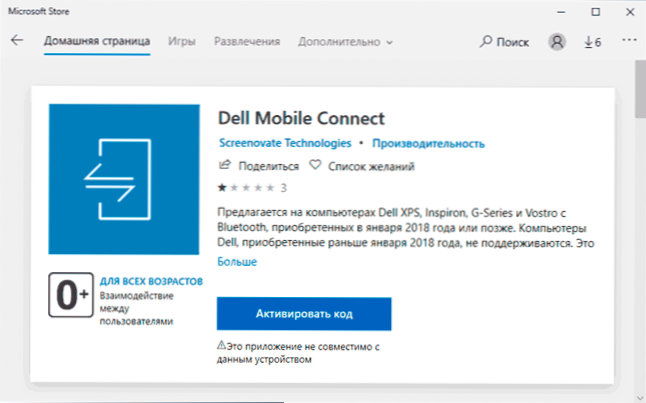
- Teie telefonis laadime alla Dell Mobile Connectilt Play Play for Android või App Store iPhone'i jaoks (ma ei testinud iPhone'i versiooni ja ma eeldan, et see on piiratud kui Androidi telefonide puhul). Rakendus taotleb täieliku toimimise jaoks palju luba.
Teises etapis võib teil olla probleem: rakendus on leitud, kuid installimine on võimatu, millest teatatakse: "See rakendus ei ühildu selle seadmega".
Lisaks saate sellise sõnumi isegi toetatud Delli sülearvutist, kui see vabastati varem kui 2018. aasta -see juhtus minuga: hoolimata asjaolust, et testitud Dell Vostro 5568 on ametliku veebisaidi toetatud nimekirjas, on nimekirjas, See ilmus varem ja poe kaudu rakendust pole installitud.
Lahendus: leidke rakenduse Dell Mobile Connecti eraldi allalaadimine AppsBundle'i või Apps Formingust (ma ei paiguta viiteid mitteametlikele allikatele, kuid seda on lihtne leida). Rakenduse 3., teine ja esimesed versioonid on saadaval Internetis, soovitan kasutada 3. Juhend võib installimiseks olla kasulik: kuidas rakendusi või rakendusi rakendusi Windows 10 -sse installida.
Telefoni ühendamine Dell Mobile Connect sülearvutiga
Telefoni ühendamiseks Dell Mobile Connecti rakendusega peate esmalt telefoni sulatama sülearvuti või PC Bluetoothiga, Windows 10 -s saab seda teha, lisades oma telefoni menüüsse - seadmed - Bluetooth ja muud seadmed.
Pärast seda käivitame Dell Mobile Connecti Windows 10 ja telefonis (Bluetooth peaks sisse lülitama) ja teostame järgmised sammud:
- Valige sülearvutis pärast mitut ekraani, millel on teavet rakenduse võimaluste kohta.
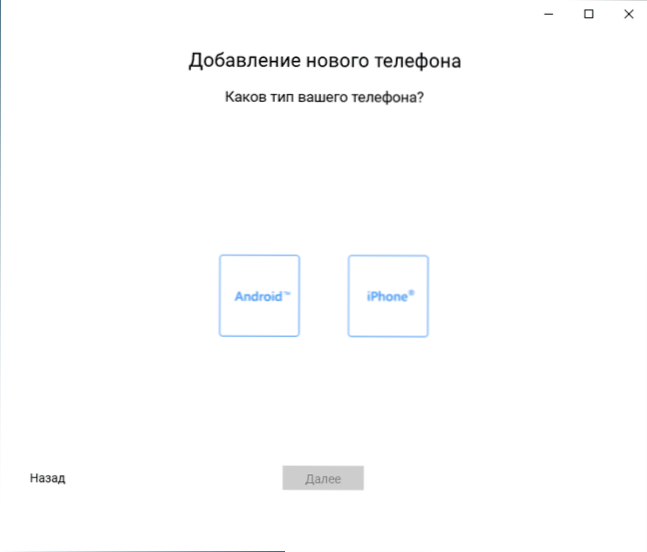
- Sisestage rakenduses Windows 10 rakenduses Dell Mobile Connect kuvatav kood.
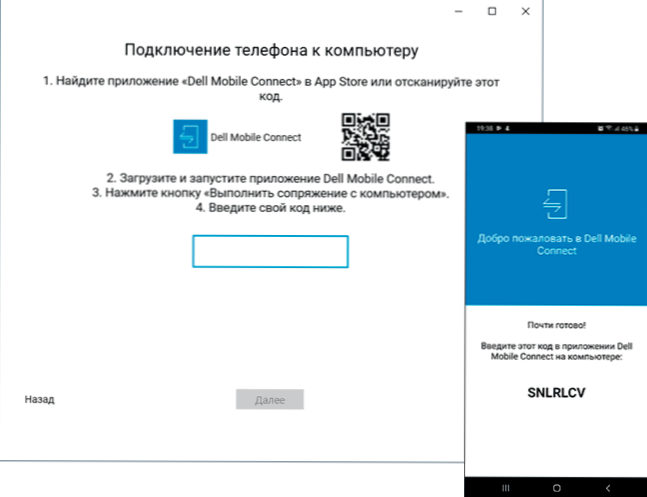
- Pärast lühikest ühendusprotsessi klõpsake nuppu "Valmis" ja leidke end peamisest Dell Mobile Connecti aknast.
Valmis. Telefoni rakendus saab sulgeda, see (kui andsite vajalikud load) töötab taustal. Mõnikord taotleb sülearvutist teatavatele funktsioonidele juurdepääsu (näiteks ekraaniekraaniga telefoni kaugjuhtimine) telefonis täiendavaid lubasid.
Dell Mobile Connecti kasutamine koos Androidiga
Arvestades asjaolu, et Dell Mobile Connecti rakendus on täielikult vene keeles ja sellel on väga arusaadav liides, ei tohiks probleeme olla, kasutades on ainult viis:
- Teatised - teatiste saamine telefonist. Pärast kättesaamist kuvatakse need ka Windows 10 teatises, mõnede jaoks näiteks kiirsõnumite jaoks - võimalusega arvutist kiire reageerimine.
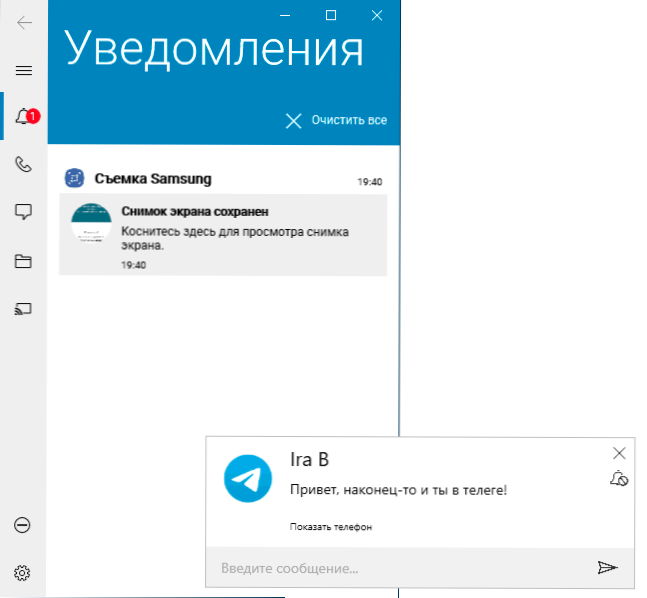
- Telefon - Võimalus sülearvutist või arvutist kõnesid oma nutitelefoni kaudu teha ja vastu võtta. Kontaktid on saadaval ka siis, kui olete andnud sobiva loa.
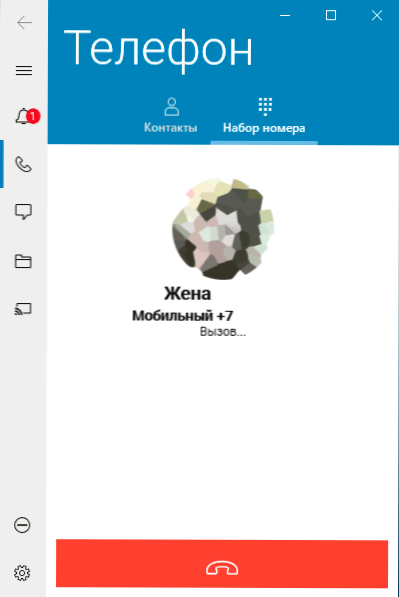
- Sõnumid - Juurdepääs SMS -sõnumitele, võimalusega kirjutada neid sülearvutist.
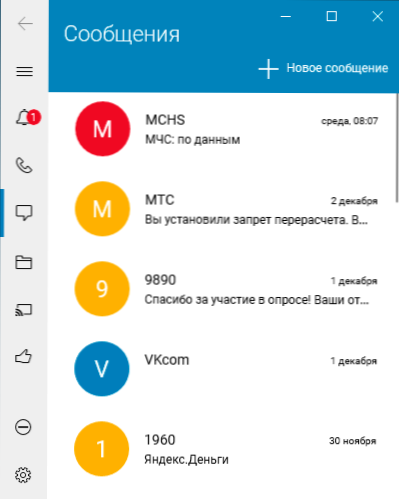
- Failid - Juurdepääs failidele telefonis. Faile saab arvutist kopeerida telefoni ja telefonist arvutisse, edastades. Mingil põhjusel telefoni suunas ülekandmine ei tööta kohe, kuid kas pärast faili paremklõpsu või pärast topeltklõpsuga avamist.
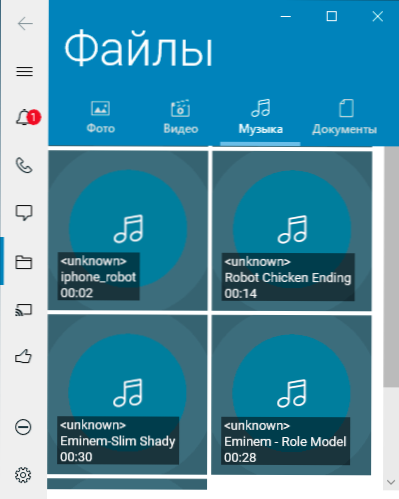
- Telefoniekraan - Juurdepääs telefoniekraani pildile hiire juhtimise võimalusega. Telefoni enda käivitamise ajal on vaja anda loa ekraani pildi edastamiseks. Samuti nõuab see funktsioon Wi-Fi Direct'i ühendamist.
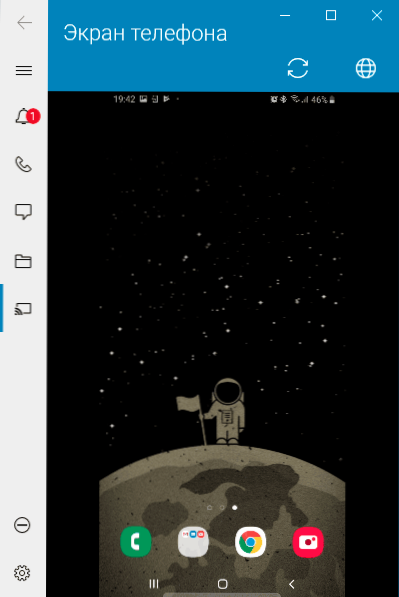
- Parameetri nupp Võimaldab teil konfigureerida rakenduse Dell Mobile Connecti mõned aspektid, näiteks ühendage teatised mõnest rakendusest või muutke teatiste tüüpi, ühendage rakenduse lahkamine Windows 10 laadimisel.
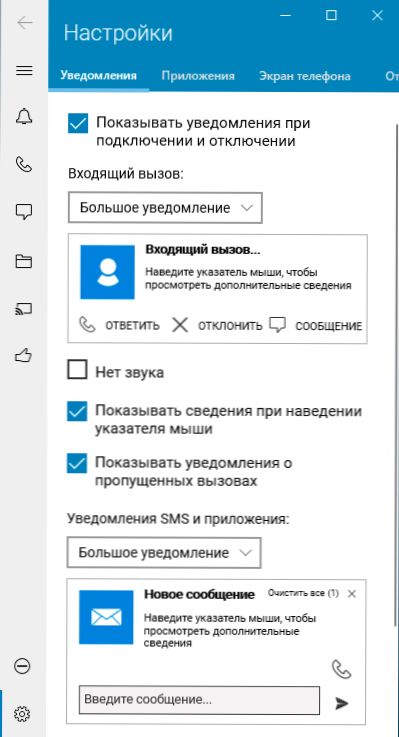
Minu katses töötasid kõik funktsioonid korralikult ilma kaebusteta. Ainus asi, millega kokku puutusin, on kummaline käitumine failidelt telefonist sülearvutisse kopeerides, mida ma eespool mainisin ja mida vestluspartnerit ei kuulatud helistamisel, minu puhul oli minu puhul otsus seada õige seade paljunemisparameetrite vaikimisi seadistamiseks Seadmed:
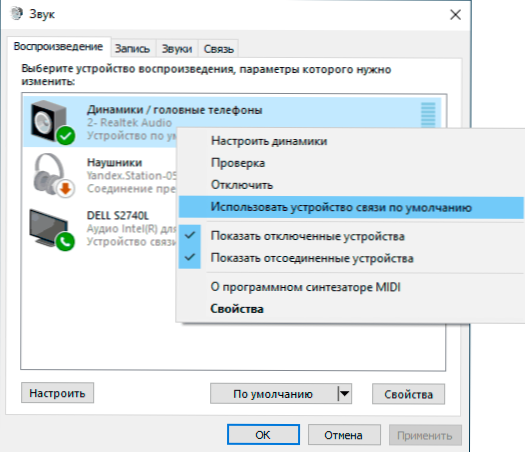
Alumine rida: ma võin soovitada, mulle meeldis, väga mugav. On kummaline, et rakendus ei avasta Bluetoothiga ja mitte ainult valitud aastate vabastamise aastate üksikute Delli sülearvutitega (ja loendis pole laiuskraadi ega täppisliini, et ma olen üks parimaid sülearvuteid).
- « Kuidas lähtestada Windows 10 otsingu, kui see ei toimi
- Kuidas parandada DF-DFERH-01 viga, kui saate Androidi turul olevast serverist andmete saamisel »

